|
Fleur

(Résultat réduit)
Cliquer sur le tag pour
visualiser le résultat original.
**********
Ce tutoriel est
une traduction d'une création originale de Daty
dont j'ai obtenu la permission pour
la traduire.
Vous trouverez le tutoriel original
ici.
Pour visiter son site, cliquez
ici
Thank you Daty for giving me the permission to translate your
tutorial.
Il est strictement interdit de reproduire ce tutoriel et cette
traduction sans la
permission de l'auteur.
**********
La création originale a été réalisée
avec PSP9
La création de cette traduction a été réalisée avec PSPX.
Vous aurez besoin pour faire ce tutoriel
Filtres
* VM
Extravaganza
* MuRa's Meister - Cloud
Pour télécharger ce filtre, cliquez ici
Installer le filtre dans le répertoire Plugins de votre choix
Matériel
* Tubes - Texture
Placer le matériel dans les répertoires de votre choix.
Placer la texture L&K11.BMP dans un dossier où vous pourrez
facilement la retrouver dans les effets textures de PSP
Le tube de la ville est une création de Lia Peters
Le tube de la femme est une création de NightAngel
Le tube des fleurs est une création de Gini
** Les calques de
certains tubes sont invisibles afin
de réduire le poids du fichier Matériel.
Les rendre visible en enlevant le X rouge dans la palette des
calques. **
Il
est strictement interdit d'enlever
la signature, de renommer les tubes ou de redistribuer les tubes
sans l'autorisation écrite des créateurs de ces tubes.
Merci de respecter leurs conditions d'utilisations.
**********
Télécharger le matériel
ici
**********
Préparation.
À l'aide de la touche Shift et la lettre D de votre clavier,
faire une copie du matériel
Fermer les originaux
**********
Palette Styles et Textures
Mettre la couleur #344684 en Premier plan
et la couleur #556ec0 en Arrière-plan
Ouvrir la fenêtre de configuration de la couleur Premier plan
Onglet Dégradé
Repérer le dégradé Premier plan-Arrière-plan
Style Linéaire - Angle à 0 - Répétitions à 4 - Inverser
coché
**********
Vous êtes prêt alors allons-y. :)
**********
|
Pour vous guider pendant la création de ce tag,
cliquer sur cette flèche avec le bouton gauche la souris
et déplacer pour marquer votre ligne

|
**********
Étape 1.
Ouvrir une nouvelle image de 600 x 400 pixels, fond
transparent
Outil Pot de peinture
Appliquer le dégradé dans la nouvelle image
Effets - Modules externes - VM Extravaganza - Transmission
57 ~ 33 ~ 255
Étape 2.
Outil Baguette magique - Tolérance à 0 - Anticrénelage décoché
Sélectionner les parties blanches
Outil Pot de peinture
Appliquer le dégradé dans la sélection
Garder la sélection
Étape 3.
Sélections - Inverser
Appliquer à nouveau le dégradé dans la sélection
Effets - Effets de textures - Texture
Repérer la texture L&K11
25 ~ 0 ~ 1 ~ 0 ~ 0 ~ 315 ~ 50 ~ 30, couleur Blanche
Sélections - Désélectionner tout
Vous aurez alors ceci :

Étape 4.
Aller au tube Bild7 (lignes)
Édition - Copier
Retourner à votre tag
Édition - Coller comme nouveau calque
Ne pas déplace. Il est au bon endroit
Effets - Effets 3D - Ombre de portée
2 ~ 2 ~ 50 ~ 5.00, couleur Noire
Étape 5.
Aller au tube Bild6 (cercles)
Édition - Copier
Retourner à votre tag
Édition - Coller comme nouveau calque
Déplacer dans l'espace vide des lignes

Étape 6.
Outil Baguette magique - Tolérance à 0
Utiliser tous les calques décoché - Anticrénelage décoché
Sélectionner le milieu, le côté gauche et le côté droit des
cercles
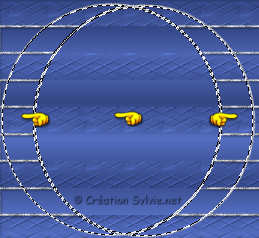
Étape 7.
Calques - Nouveau calque raster
Aller au tube misted_venice004_lp
Édition - Copier
Retourner à votre tag
Édition - Coller dans la sélection
Calques - Dupliquer
Sélections - Désélectionner tout
Étape 8.
Palette des calques
Activer à nouveau le calque des cercles (Raster 3)
Outil Baguette magique
Même configuration
Sélectionner le côté gauche et le côté droit des cercles

Palette des calques
Activer le calque en haut de la pile
(Copie de la ville)
Presser la touche Delete (Suppr) de votre clavier
Palette des calques
Réduire l'opacité de ce calque à 76
Étape 9.
Palette des calques
Activer à nouveau le calque des cercles
Outil Baguette magique
Même configuration
Sélectionner le milieu du cercle
Palette des calques
Activer le calque en bas de la pile (fond)
Effets - Modules externes - MuRa's Meister - Cloud
Configuration par défaut
Sélections - Désélectionner tout
Étape 10.
Palette des calques
Activer à nouveau le calque des cercles (Raster 3)
Effets - Effets 3D - Ombre de portée
2 ~ 2 ~ 50 ~ 5.00, couleur Noire
Étape 11.
Palette des calques
Activer le calque en haut de la pile
Aller au tube I_close_my_eyes_na
Redimensionner à 70%
Édition - Copier
Retourner à votre tag
Édition - Coller comme nouveau calque
Placer à droite
Calques - Dupliquer
Réglage - Teinte et saturation - Coloriser
Teinte à 160 - Saturation à 117
Calques - Agencer - Déplacer vers le bas
Palette des calques
Activer le calque en haut de la pile
Réduire l'opacité à 42
Étape 12.
Aller au tube Perlen
Édition - Copier
Retourner à votre tag
Édition - Coller comme nouveau calque
Placer comme ceci :

Effets - Effets 3D - Ombre de portée
2 ~ 2 ~ 50 ~ 5.00, couleur Noire
Étape 13.
Aller au tube Clematis_TubedByGini
Redimensionner à 45%
Édition - Copier
Retourner à votre tag
Édition - Coller comme nouveau calque
Placer dans le bas du tag à gauche du tube de la femme
afin de cacher l'épaule
(Voir Résultat final)
Effets - Effets 3D - Ombre de portée
2 ~ 2 ~ 50 ~ 5.00, couleur Noire
Étape 14.
Aller au tube Rahmen
Édition - Copier
Retourner à votre tag
Édition - Coller comme nouveau calque
Ne pas déplacer, Il est au bon endroit
Étape 15.
Ajouter votre signature
Calques - Fusionner - Fusionner les calques visibles
Voilà ! Votre tag est terminé.
Il ne vous reste plus qu'à le redimensionner si nécessaire
et à l'enregistrer en format JPG, compression 25
J'espère que vous avez aimez faire ce tutoriel. :)

Retour
aux traductions des créations de Daty
Retour au menu Mes Traductions
Retour au menu principal

(Pour m'écrire, cliquez sur ce logo)

Tous droits réservés © 09-05-2007
|